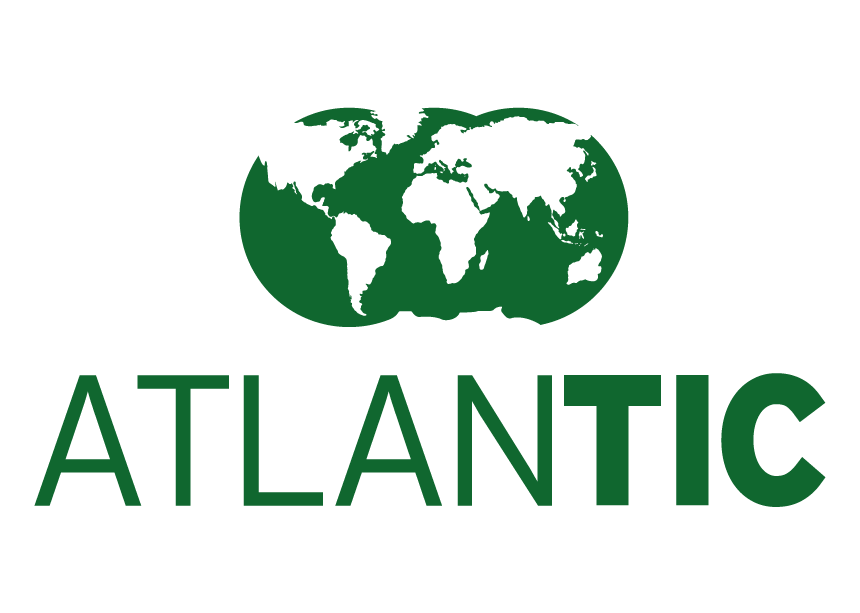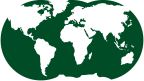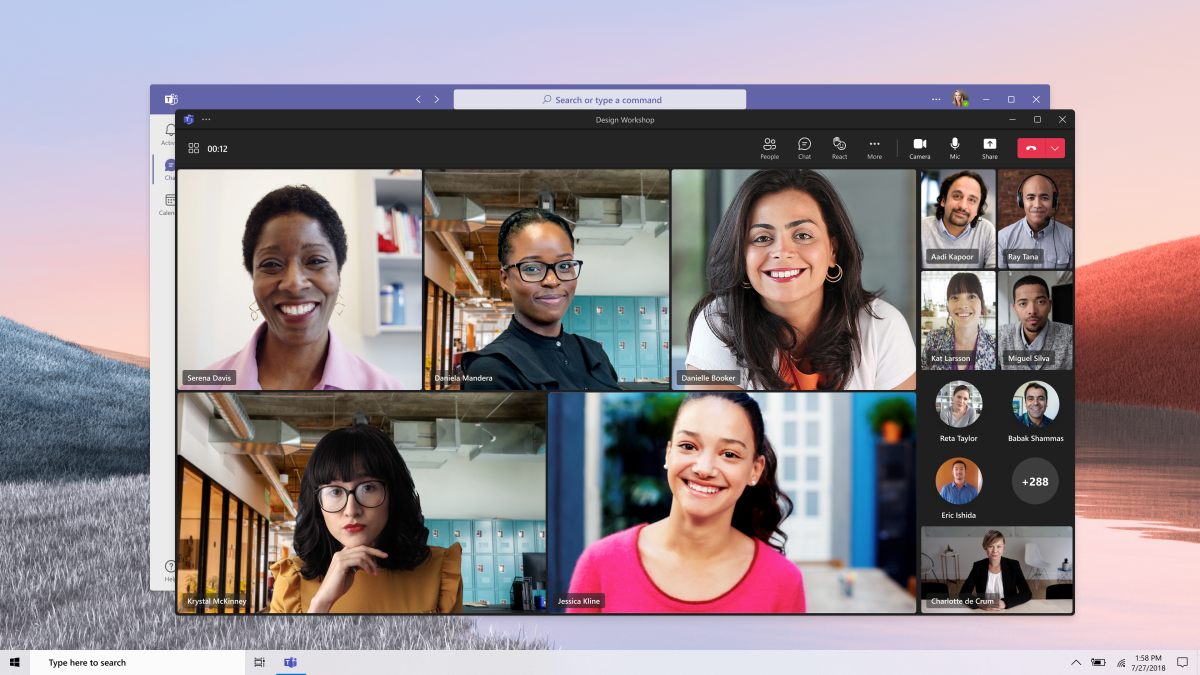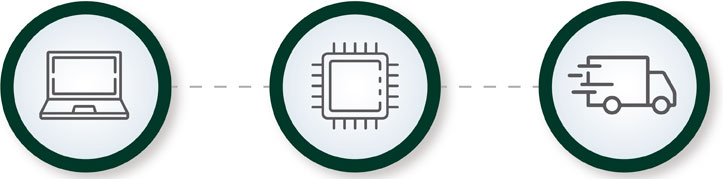Cada vez son más las empresas y trabajadores que utilizan Microsoft Teams, y esto se debe a que esta puede ser utilizada por cualquier organización, independientemente de su tamaño. Una plataforma basada en la nube, cuyo objetivo final es facilitar la colaboración en equipo aportando un gran abanico de facilidades y ayudas en el trabajo gracias a su inmediatez en mensajería y su facilidad en organizar, archivar documentos, realizar llamadas y videollamadas.
Anteriormente en el Blog ya hablamos de algunos trucos de Microsoft Teams que quizás no conocías. Y es que, aunque esta se identifique por su rapidez y facilidad de uso, mientras más la conocemos, más podemos explotarla en nuestro beneficio.
Aquí te dejamos otros 5 trucos de Microsoft Teams que pueden facilitarte el uso de esta plataforma:
Trucos de Microsoft Teams : Sincroniza tus contactos
Teams te lo pone fácil a la hora de tener todos tus contactos controlados. Olvídate de apuntar varias veces el contacto de una misma persona o de estar buscando en tu agenda del móvil su correo para poder enviarle un mail. Microsoft Teams no solo te permite sincronizar los contactos de tu teléfono móvil, sino también los de Outlook, Hotmail y de Skype.
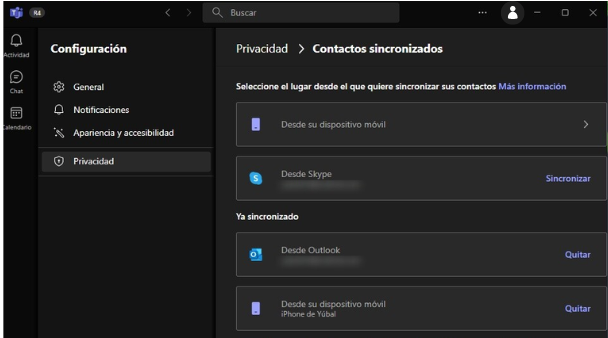
Para poder vincular estos contactos a la plataforma, tienes que entrar en la configuración de la aplicación y podrás organizarlo con unos simples pasos. A continuación te dejamos por aquí el paso a paso dependiendo del dispositivo con el que trabajes: Paso a paso para sincronizar contactos en Microsoft Teams.
Añade encuestas
Como hemos mencionado anteriormente, uno de los objetivos principales de Microsoft Teams es facilitar el trabajo en equipo, y para ello es necesario conocer las distintas opiniones de sus participantes. Así pues Microsoft Teams permite crear encuestas en tus conversaciones grupales.
En los chats grupales debajo del cuadro de texto hay un icono extra para las encuestas. Este te permite escribir una pregunta y configurar las distintas respuestas para que los participantes del grupo puedan dar su opinión de una forma ordenada.
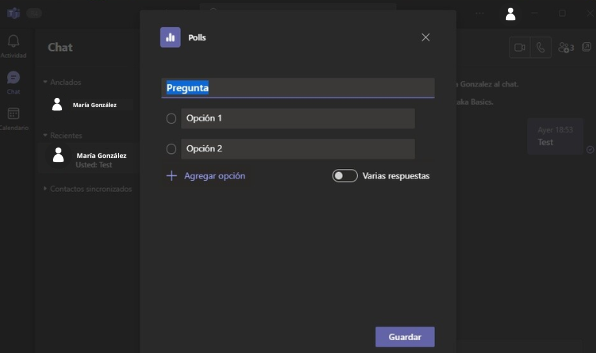
Personaliza tu fondo de pantalla en videollamada
Sin duda, el uso más común de la plataforma son las videollamadas pero, ¿has probado a poner un fondo personalizado? No tienes que usar únicamente los fondos pre-configurados. ¡Te contamos cómo hacerlo!
Cuando estés dentro de una videollamada te aparecerá en la parte superior de la pantalla (o inferior dependiendo del sistema operativo que utilices) una barra con distintas opciones: activar o desactivar la webcam, activar o desactivar el micrófono y tres puntos. Y, pulsando sobre los tres puntos, te saldrá la opción de «aplicar efectos de fondo». En esta ventana podrás escoger imágenes con las que reemplazar el fondo que tengas. En la imagen a continuación, podrás ver las dimensiones recomendadas.
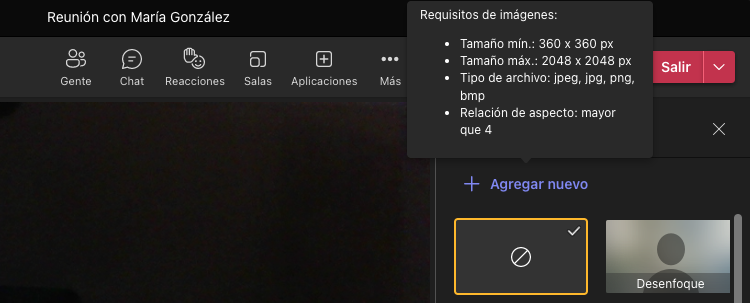
Guarda los mensajes importantes
En un chat se suele hablar de muchos temas y no todos ellos son igual de importantes. En más de una ocasión hemos gastado un buen rato de nuestro tiempo buscando aquello que nos hace falta. Si queremos evitar esto podemos hacer uso del botón «guardar mensaje».
Así, si vamos a guardar un mensaje, debemos colocar el ratón sobre él, seleccionar Más opciones  y, a continuación, Guardar mensaje
y, a continuación, Guardar mensaje  .
.

Para ver una lista de los mensajes guardados, selecciona tu imagen de perfil en la parte superior de Teams y, a continuación, elige Guardados. O bien, escribe «/guardada» en el cuadro de comandos de la parte superior de Teams.
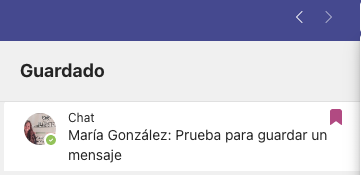
Crea vínculos para acceder a un chat de grupo
Microsoft Teams te permite crear un enlace que conduzca directamente a un grupo de chat que hayas creado. De esta manera, podrás mandar el enlace a los contactos que quieras que se unan al grupo. Además, este vínculo se puede difundir en otras aplicaciones y redes sociales. También podrás desactivar el vínculo una vez quieras que deje de funcionar.

Ahora que ya conoces otros 5 trucos de Microsoft Teams más es hora de ponerlos en práctica. Recuerda que puedes solicitar información para recibir un curso online, adaptado a tu nivel, impartido por los especialistas acreditados en M365 de Atlantic.
https://landing.atlantic.es/formacion-M365-teams
Esperamos que os sirva de gran ayuda.